Dragi vizitatori ai site-ului nostru! Este posibil să fi observat unele probleme cu afișarea anumitor pagini ale site-ului. Ne grăbim să vă informăm că nu este asociat cu probleme la browser, și cu siguranță nu un semn de infectarea computerului cu software rău intenționat. Cauza interfață de afișare incorectă este actualizată și migrarea site-ului la un alt furnizor de hosting server. În viitorul apropiat ne propunem pentru a finaliza detaliile tehnice ale lucrării și pentru a vă rog, nu numai interfața user-friendly actualizat, dar, de asemenea, materiale noi și interesante. Vă mulțumim pentru înțelegere!
Acasă Lecții CorelDRAW X4 Lecția 11. Selectarea și editarea obiectelor
meniul principal
articole asemanatoare
Editarea imaginilor în CorelDRAW X4. selectarea obiectelor
alocare este puțin probabil că va fi capabil de a crea modelul dorit în mod direct, fără a schimba forma și poziția obiectelor. După ce creați orice obiect vine stadiul de editare, în care convertiți obiecte pentru a se potrivi cerințelor dumneavoastră. Dar pentru a putea schimba forma și proprietățile obiectelor, trebuie să învețe mai întâi pentru a le distinge. În această secțiune, ar trebui să exploreze următoarele subiecte:
Descărcare Mărime fișier 4.4 MB.
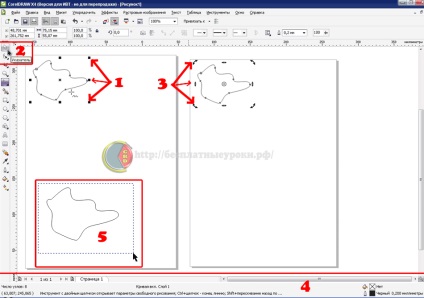
Fig. 16. Selectarea obiectelor în CorelDRAW X4
Cifrele După cum sa menționat deja, atunci când creați obiecte în jurul lor apar dreptunghiuri negre, numite markeri sau markeri de selecție de mărime 1. Cu alte cuvinte, obiectul nou creat este deja selectat și puteți începe imediat editarea ei. Cu toate acestea, pentru izolarea altor obiecte trebuie să îndeplinească următoarele etape.
Obiectele În timpul experimentelor anterioare am creat un set de obiecte, iar acum învățăm pentru a le distinge. Dacă le eliminați, apoi re-crea mai multe obiecte. Pentru a selecta orice obiect. trebuie să fie pe bara de instrumente (Toolbox) selectați un pointer instrument (alege Tool) 2 și faceți clic pe obiect. Dacă accidental clic pe nu unul, ci de două ori, în loc de selecție se ocupă în jurul obiectului va apărea săgeata 3. În acest caz, atâta timp cât nu avem nevoie, faceți clic pe obiectul din nou pentru dreptunghiuri a apărut din nou. Dacă există mai multe obiecte care se suprapun, este mai ușor să le aloce, făcând clic pe conturul obiectului.
anula Pentru a anula selectarea obiectelor. este necesar să faceți clic pe un spațiu gol în zona de lucru, în cazul în care nu există obiecte.
Punctul culminant CorelDRAW poate distinge obiecte atunci când cursorul mouse-ului este o săgeată. Trebuie remarcat faptul că mouse-ul (negru) și indicatorul (transparent) sunt indicii diferite. Dacă indicatorul are o formă diferită de mouse-ul (negru), aceasta înseamnă că lucrați cu un alt instrument, pentru alocarea ar trebui să fie în primul rând pe bara de instrumente (Toolbox) Atingeți Index (alege Tool) 2.
imagine Uneori este necesar pentru a selecta toate obiectele dintr-o dată. Faceți dublu clic pe instrumentul de preluare (alege Tool) 2. Toate elementele sunt evidențiate.
Corel Draw grup Alocarea de obiecte desemnate markeri de selecție situate în jurul lor.
Pentru a selecta un grup de mai multe grupuri de obiecte arbitrare. selectați mai întâi primul obiect, apoi țineți apăsată tasta Shift și, fără a elibera aceasta, selectați alte obiecte făcând clic pe mouse-ul pe circuitul de serie al fiecărui obiect. Rețineți că, în starea de 4 linii afișează informații despre obiectul selectat. Eliberați tasta Shift. Din nou, apăsați tasta Shift și, fără a elibera, faceți clic pe conturul unul dintre obiectele selectate. Izolarea numai acel obiect este anulat. Acest lucru poate fi văzut din bara de stare.
unii considera un alt mod de a selecta obiecte. Ca unul sau mai multe obiecte pot fi identificate prin încercuind selectarea lor cadru.
orice deplasați cursorul mouse-ului într-o locație de mai sus și din stânga a obiectului sau obiectelor pe care doriți să îl selectați. Faceți clic pe butonul din stânga al mouse-ului și țineți-l, începe să se deplasează mouse-ul. Pe ecranul între punctul de pornire și locația curentă a cursorului afișat punctată dreptunghi 5. Acest cadru dreptunghiular și se numește separare. Mutați mouse-ul, astfel încât elementele dorite au fost în interiorul dreptunghiului punctat, apoi eliberați butonul mouse-ului. Obiectele prinse în întregime în interiorul dreptunghiului punctat va fi selectat.
Dacă obiectele din timpul de selecție țineți apăsată tasta Alt. Acestea vor fi selectate nu numai obiecte prinse în întregime în interiorul dreptunghiului punctat, dar, de asemenea, parțial prins în ea. După selectarea mai multor obiecte poate lucra cu ei, ca și cum ar fi un singur obiect.